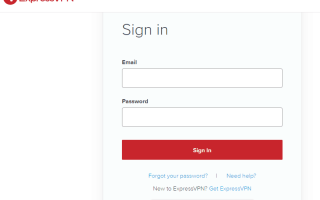ExpressVPN jest obecnie jednym z najlepszych i najpopularniejszych dostawców usług VPN na rynku VPN. Ale jeśli ExpressVPN nie uruchomi się albo Silnik ExpressVPN jest niedostępny, w końcu może nie wydawać się tak świetne.
Na szczęście istnieją znane i łatwe w rozwiązaniu szybkie poprawki, które pomogą rozwiązać problem, i ponownie uruchom ExpressVPN, aby użyć go do przeglądania lub przesyłania strumieniowego treści z ograniczeniami geograficznymi na ulubionym kanale medialnym.
Skorzystaj z poniższych rozwiązań, jeśli ExpressVPN nie uruchomi się lub zobaczy komunikat o niedostępności silnika ExpressVPN.
W przeciwieństwie do ExpressVPN, Cyberghost działa płynnie i jest kompatybilny z prawie każdą wersją systemu operacyjnego. Pobierz teraz CyberGhost VPN (77% szybkiej sprzedaży).
Chroni komputer przed atakami podczas przeglądania, maskuje adres IP i blokuje wszelki niechciany dostęp.
POPRAWKA: ExpressVPN nie uruchamia się / silnik ExpressVPN jest niedostępny
- Zaktualizuj aplikację ExpressVPN
- Użyj wiersza polecenia (administratora)
- Odinstaluj aplikację ExpressVPN
Rozwiązanie 1: Zaktualizuj aplikację ExpressVPN
Przed kontynuowaniem uaktualnij do najnowszej wersji aplikacji ExpressVPN dla systemu Windows. Aby zaktualizować aplikację:
- Zaloguj się
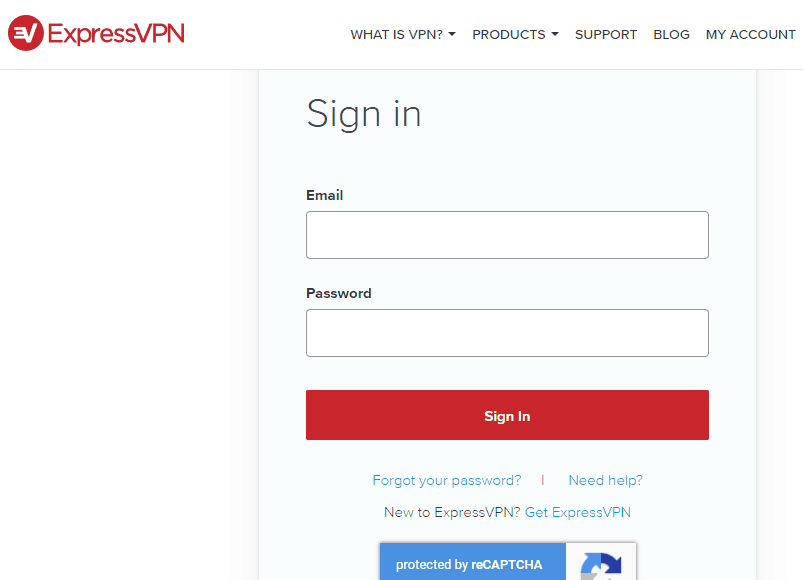
- Kliknij Skonfiguruj ExpressVPN.
- Wybierz Windows w menu po lewej stronie, a następnie kliknij Pobieranie po prawej.
- Skonfiguruj swoją aplikację
Oto jak skonfigurować aplikację:
- Znaleźć pobieranie pliku i kliknij go dwukrotnie
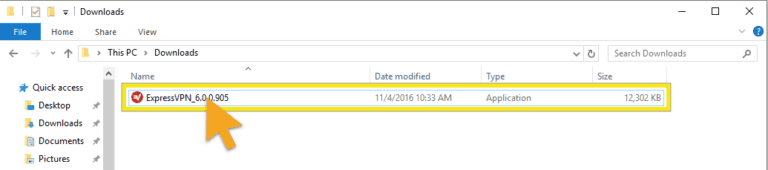
- Proces instalacji rozpocznie się od ekranu powitalnego. Kliknij zainstalować.
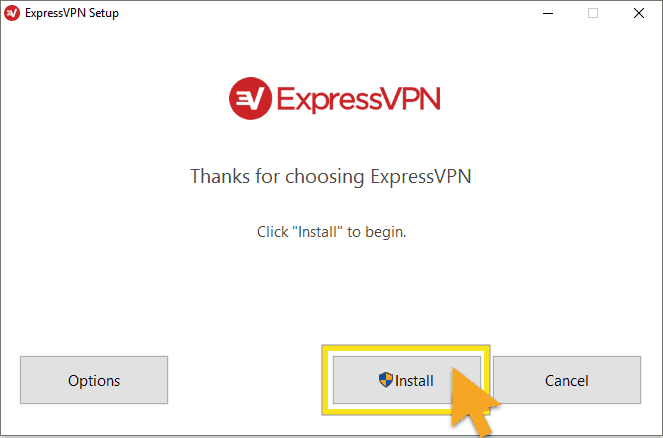
- Jeśli pojawi się wyskakujące okienko z pytaniem: „Czy chcesz zezwolić tej aplikacji na wprowadzanie zmian w urządzeniu?” Kliknij tak.
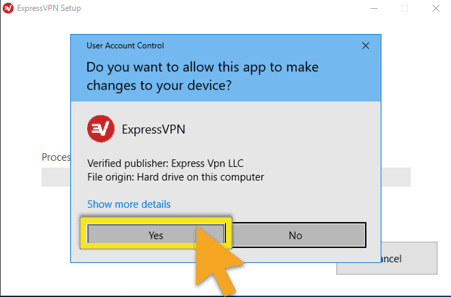
- Poczekaj, aż aplikacja zostanie zainstalowana na komputerze.
- Podczas instalacji może zostać wyświetlony monit o zamknięcie wszystkich uruchomionych wystąpień ExpressVPN, kliknij dobrze aby zamknąć działające wystąpienia ExpressVPN i kontynuować instalację.
- Musisz zainstalować Sterownik ExpressVPN TAP w ramach procesu instalacji aplikacji. Gdy zobaczysz ekran Zabezpieczenia systemu Windows dla Karty sieciowe ExpressVPN, Kliknij zainstalować.
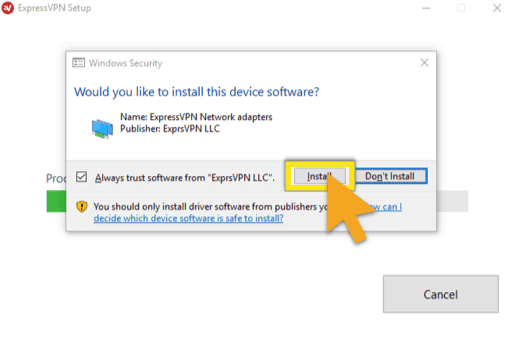
- Zostaniesz powiadomiony, gdy proces instalacji zakończy się pomyślnie. Aplikacja uruchomi się automatycznie po zakończeniu procesu.
- Kliknij Blisko wyjść z Kreator konfiguracji i uruchom ExpressVPN.
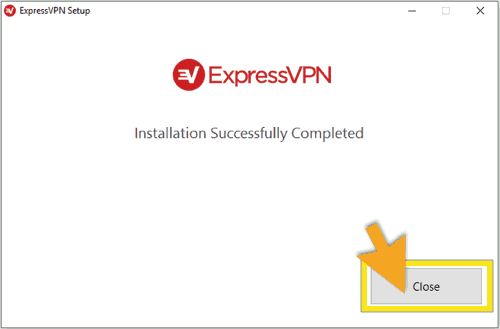
- Możesz także uruchomić ExpressVPN poprzez zlokalizowanie Skrót ExpressVPN na pulpicie i kliknij dwukrotnie ikonę, aby uruchomić ExpressVPN.
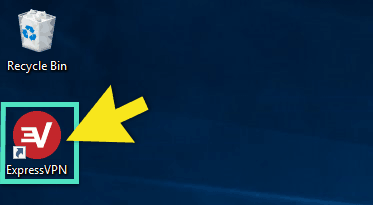
Czy to pomogło rozwiązać problem? Jeśli nie, wypróbuj następne rozwiązanie.
- Przeczytaj także: Poprawka: ExpressVPN nie zostanie zainstalowany w systemie Windows
Rozwiązanie 2: Użyj wiersza polecenia (administratora)
Jeśli używasz systemu Windows 10, wykonaj następujące czynności:
- naciśnij Początek i wpisz CMD w pasku wyszukiwania
- Szukać Wiersz polecenia, kliknij prawym przyciskiem myszy i wybierz Uruchom jako administrator
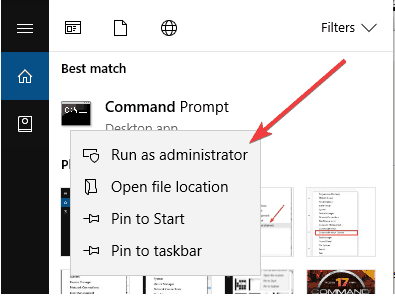
- W wierszu polecenia wpisz następujące polecenie: usługa startowa netto ExpressVPN
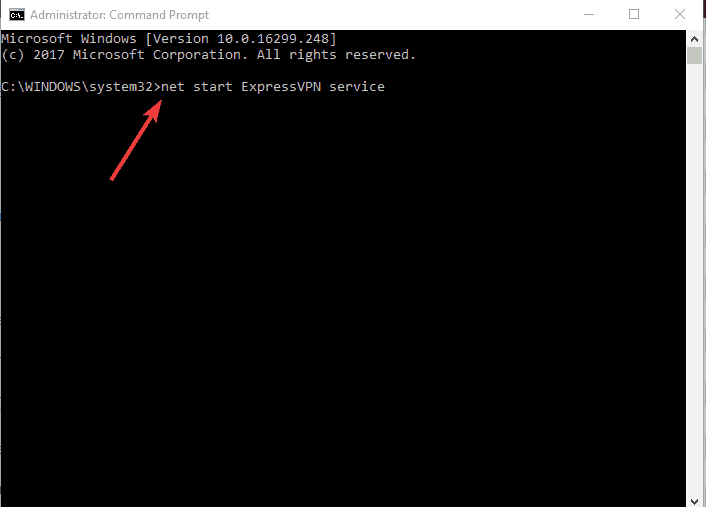
- naciśnij Wchodzić.
- Uruchom ponownie ExpressVPN.
Czy to pomogło rozwiązać problem? Jeśli nie, wypróbuj następne rozwiązanie.
- Przeczytaj także: ExpressVPN nie działa z Netflix? Oto 9 rozwiązań, aby to naprawić
Rozwiązanie 3: Odinstaluj aplikację ExpressVPN
Uruchom ponownie komputer lub odinstaluj, a następnie zainstaluj ponownie ExpressVPN na swoim komputerze.
Możesz odinstalować aplikację i zalogować się ponownie na swoje konto, a następnie wybrać Skonfiguruj ExpressVPN, znaleźć najnowszą wersję i połączyć się ponownie.
Oto jak to zrobić:
- Kliknij prawym przyciskiem myszy Początek i wybierz Programy i funkcje
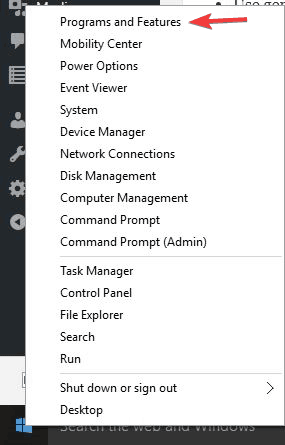
- Znajdź ExpressVPN z listy programów i wybierz Odinstaluj
- w Kreator konfiguracji, kliknij Otrzymasz powiadomienie po pomyślnym odinstalowaniu, więc kliknij Blisko aby wyjść z kreatora.
- Jeśli po odinstalowaniu ExpressVPN jest nadal dostępny jako dostępny, kliknij prawym przyciskiem myszy Początek i wybierz Biegać
- Rodzaj ncpa.cpl i naciśnij Wchodzić aby otworzyć okno Połączenia sieciowe
- Pod Połączenia sieciowe, kliknij prawym przyciskiem myszy WAN Miniport oznaczone jako ExpressVPN
- Wybierz Usunąć
- Kliknij Start i wybierz Ustawienia
- Kliknij Sieć Internet
- Wybierz VPN. Jeśli zobaczysz ExpressVPN jako dostępne, usunąć to
Po usunięciu zainstaluj ponownie aplikację i sprawdź, czy to pomoże.
Daj nam znać w sekcji komentarzy poniżej, czy którekolwiek z tych rozwiązań działało w celu rozwiązania problemu, że ExpressVPN nie uruchamia się / problem z silnikiem ExpressVPN nie jest dostępny na twoim komputerze.